Как перенести ваши фото и видео из Facebook в Google Фото
Гайд в разделе Facebook "Как перенести ваши фото и видео из Facebook в Google Фото" содержит информацию, советы и подсказки, которые помогут изучить самые важные моменты и тонкости вопроса….
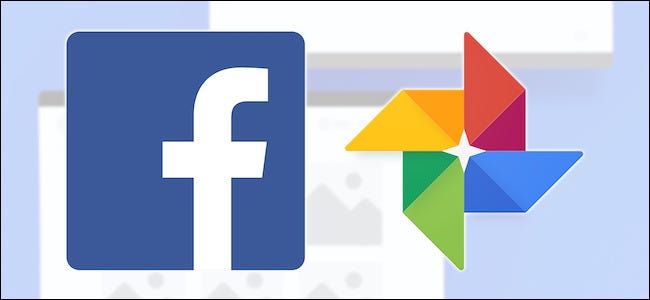 Facebook, Google
Facebook, Google
В рамках проекта передачи данных Facebook создал инструмент, позволяющий отправлять копии ваших фотографий и видео в Google Фото. Эта функция доступна по всему миру для всех, у кого есть учетные записи Facebook и Google. Вот как это работает.
Начните с посещения веб-сайта Facebook на ПК с Windows 10 или Mac. Затем щелкните стрелку раскрывающегося списка в правом верхнем углу окна и выберите «Настройки и конфиденциальность».”
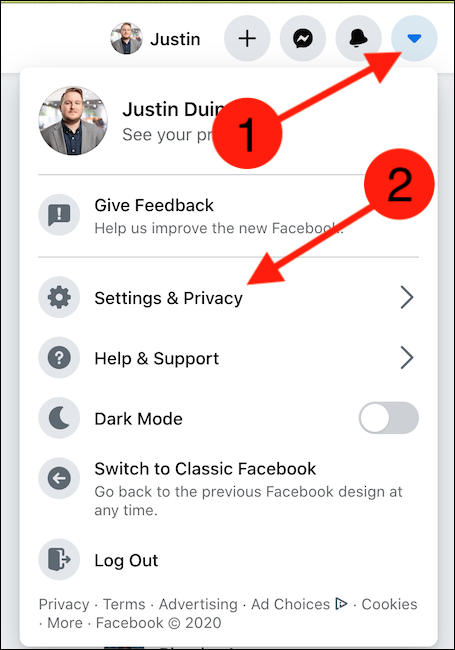
Кроме того, вы можете перейти прямо на сайт инструментов передачи фото и видео Facebook и пропустить пару шагов.
Затем нажмите кнопку Кнопка «Настройки».
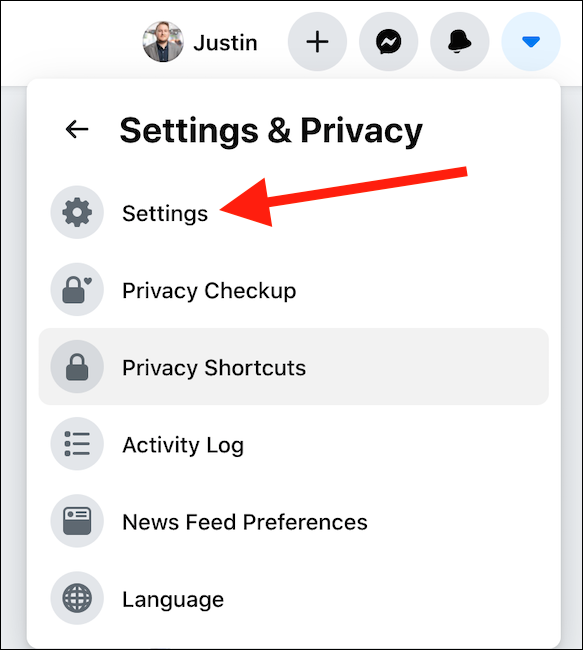
Выберите опцию «Ваша информация Facebook» на панели в левой части меню.
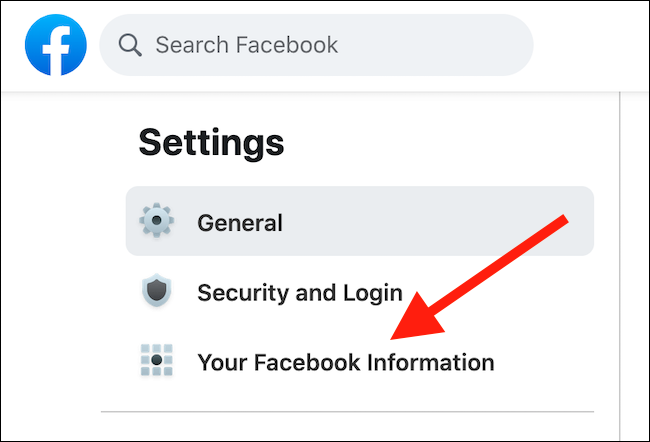
Нажмите кнопку «Просмотр», которая соответствует «Передать копию ваших фотографий или видео.”
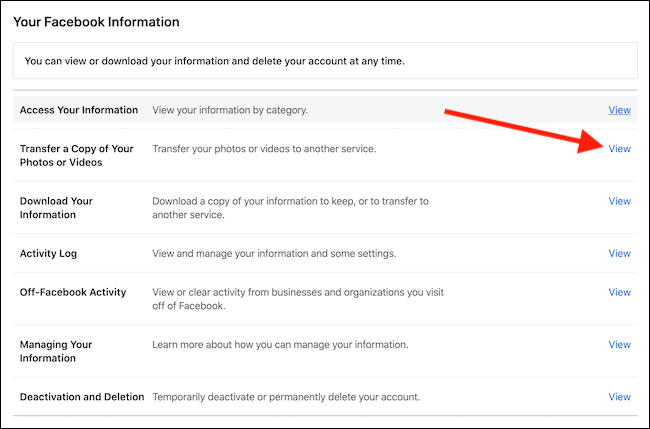
Теперь вы можете выбрать, куда вы хотите перенести свои фото и видео. Выберите раскрывающуюся кнопку «Выбрать место назначения», а затем нажмите «Google Фото».
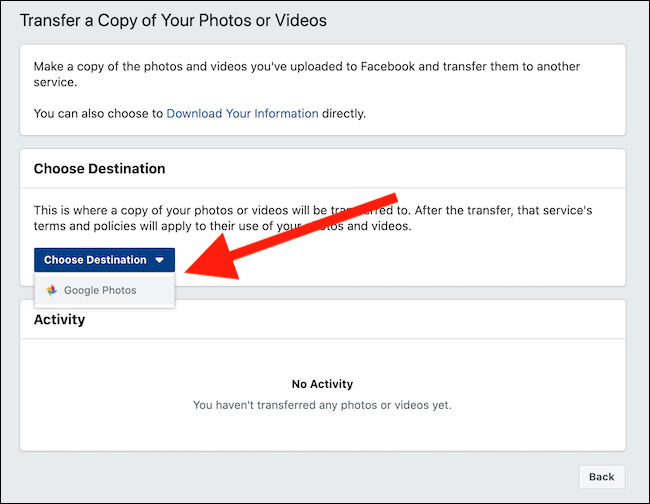
Выберите, хотите ли вы экспортировать и перенести копию своего Фото или видео в Facebook. К сожалению, вы можете установить только один перевод за раз. После того, как вы сделали выбор, нажмите кнопку «Далее».
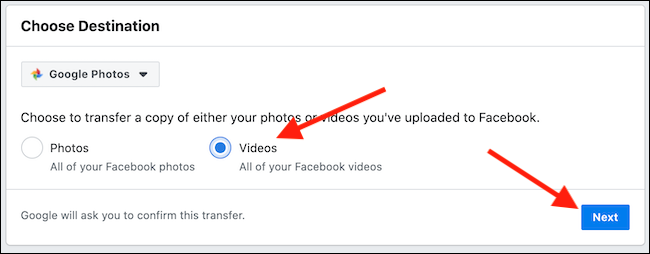
Введите свой пароль Facebook для аутентификации.
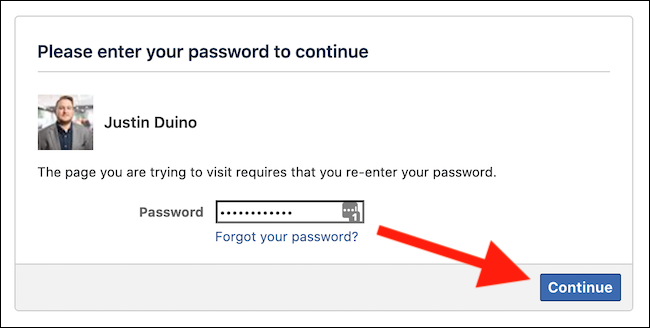
Теперь вам нужно выберите учетную запись Google, в которую вы хотите перенести фото или видео. Возможно, вам придется повторно аутентифицироваться и войти в свою учетную запись.
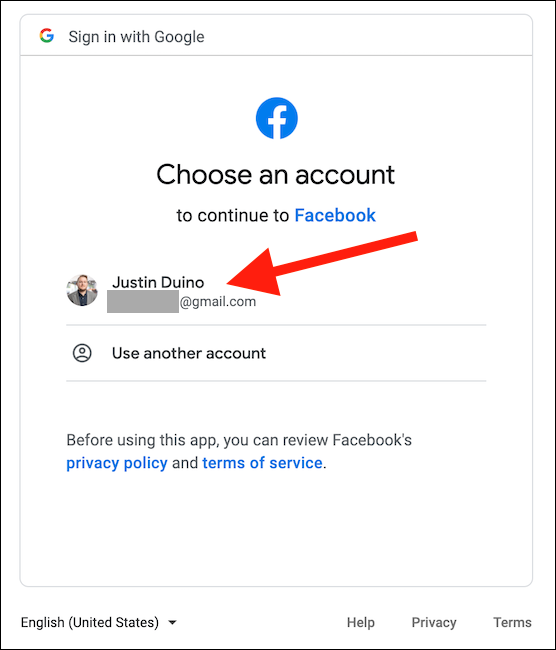
Предоставьте Facebook разрешение на добавление фотографий и видео в вашу библиотеку фотографий, нажав кнопку «Разрешить» .
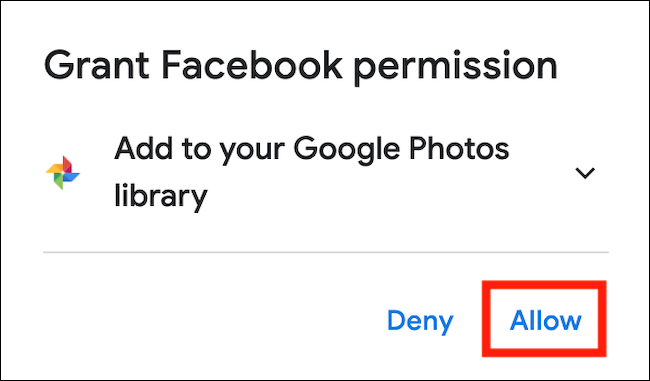
Подтвердите свой выбор, нажав кнопку «Разрешить» во второй раз.
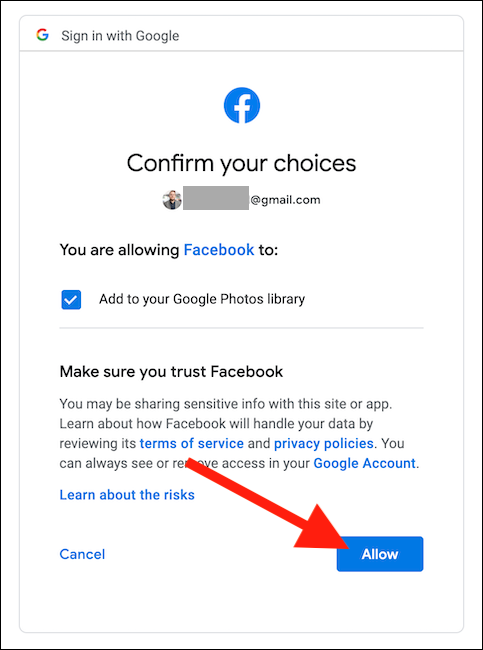
Когда все настроено, нажмите синюю кнопку «Подтвердить перенос».
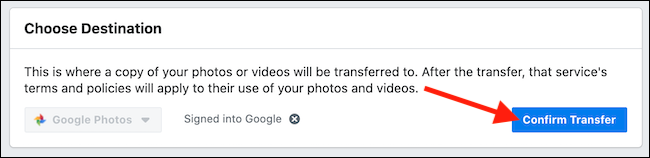
Копия ваших фотографий или видео из Facebook теперь передается в Google Фото . Вы можете следить за тем, как идет перевод, в разделе «Активность». Возможно, вам придется подождать несколько часов (или дней), пока все данные перейдут в службу резервного копирования фотографий Google.
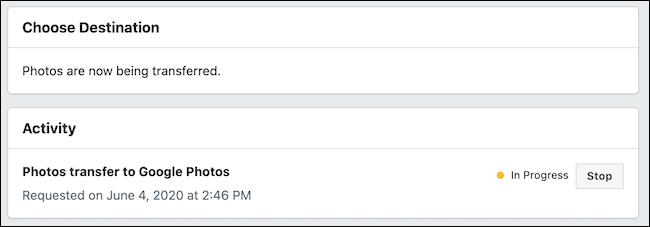
Если вы переносите свои фотографии и видео, чтобы вы могли удалить свою учетную запись Facebook, вы также захотите загрузить резервную копию всей информации, которую социальная сеть имеет о вас.
